1、Win10开机默认LOGO如下图所示:

2、下载开机logo更换文件
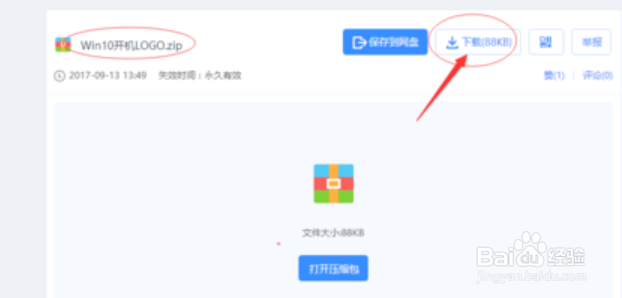
3、下载好之后将文件解压出来,得到3个文件,如下图所示:

4、然后打开“en-US”,将之前解压出来的en-US文件夹里的文件复制到C:\Windows\Boot\Resources\en-US和C:\Boot\en-US文件夹中,弹出替换或跳过文件,选择“替换目标中文件”,如下图所示:

5、将解压出来的“zh-CM”文件夹中的文件复制到C:\Windows\Boot\Resources\zh-CN和C:\Boot\zh-CN文件夹中,弹出替换或跳过文件,选择“替换目标中文件”,如下图所示:
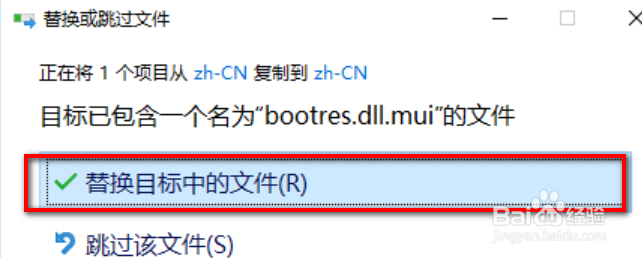
6、将“bootres.dll”复制到C:\Windows\Boot\Resources和C:\Boot\文件夹中,千万不要弄错,复制前记得备份源文件,弹出替换或跳过文件,选择“替换目标中文件”,如下图所示:
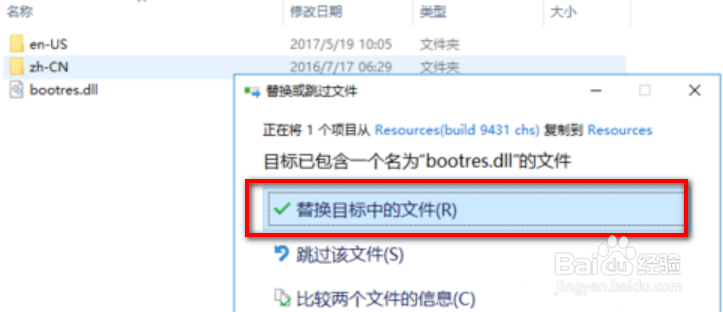
7、重新启动系统,可以看到启动画面LOGO已经更改

